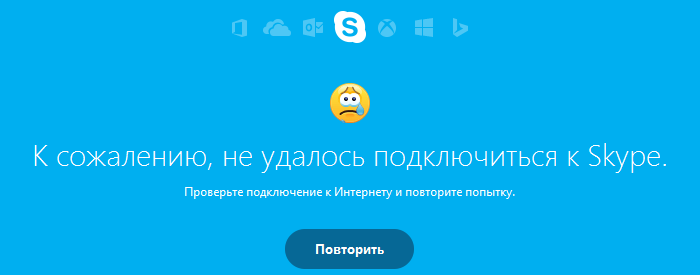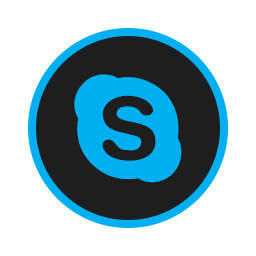Зміст

Багатьох дратує реклама і це зрозуміло – яскраві банери, які заважають читати текст або розглядати картинки, зображення на весь екран, які взагалі можуть відлякати користувачів. Реклама є на багатьох сайтах. Крім того не обійшла вона стороною і популярні програми, в які останнім часом теж вбудовують банери.
Однією з таких програм з вбудованою рекламою є Скайп. Реклама в ній дуже нав'язлива, так як часто відображається упереміш з основним контентом програми. Наприклад, банер може відображатися на місці вікна користувача. Читайте далі і ви дізнаєтеся, як відключити рекламу в Скайпі.
Отже, як прибрати рекламу в програмі Skype? Існує кілька способів позбавлення від цієї напасті. Розберемо кожен з них детально.
Відключення реклами через налаштування самої програми
Рекламу можна відключити через налаштування самого Skype. Для цього запустіть програму та виберіть наступні пункти меню: Інструменти>Налаштування.
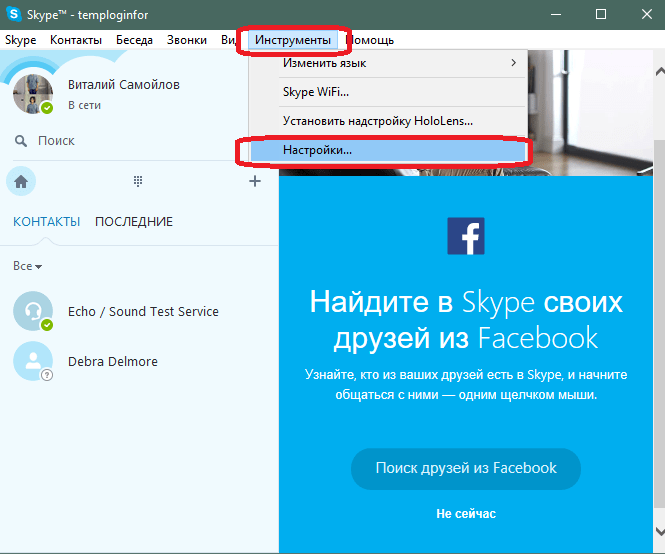
Далі необхідно перейти на вкладку «Безпека». Там є галочка, яка відповідає за показ реклами в додатку. Приберіть її і натисніть кнопку «Зберегти».
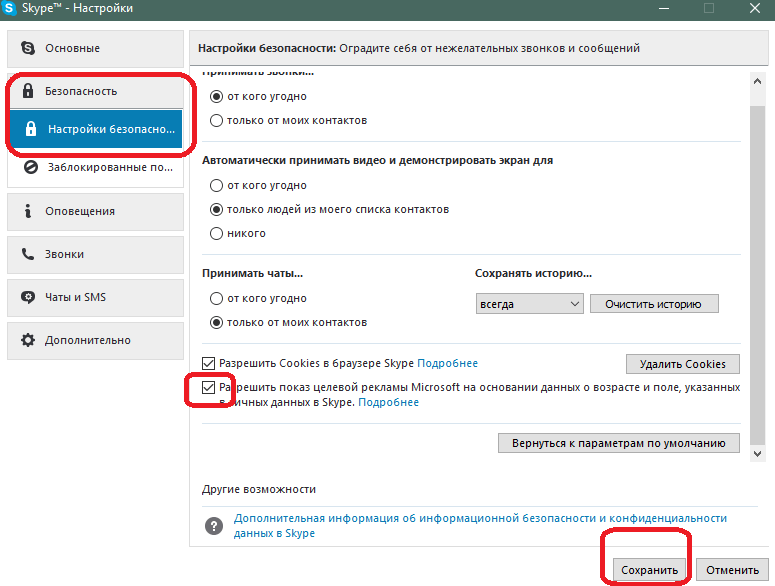
Це налаштування прибере лише частину реклами. Тому слід скористатися альтернативними способами.
Відключення реклами через hosts файл Windows
Можна зробити так, щоб оголошення не могли завантажуватися з веб-адрес Skype та Microsoft. Для цього потрібно перенаправити запит з рекламних серверів на свій комп'ютер. Робиться це за допомогою файлу hosts, який знаходиться за адресою:
C:\Windows\System32\drivers\etc
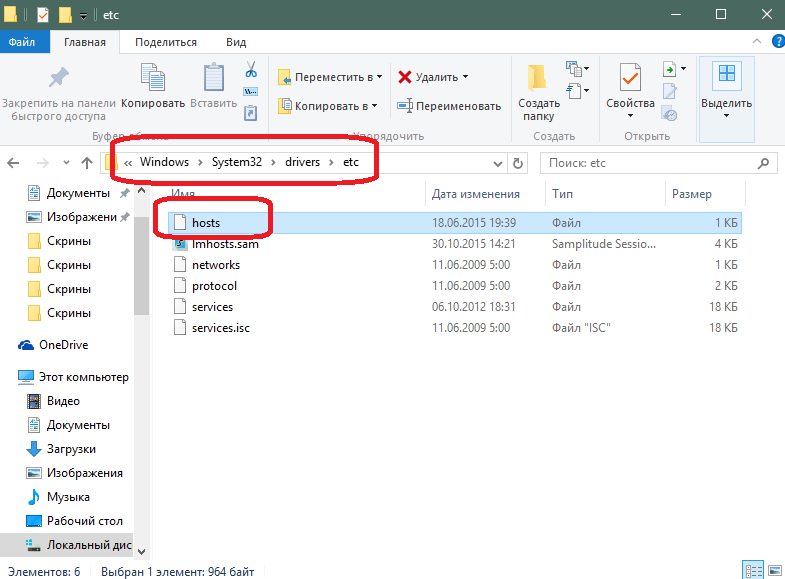
Відкрийте цей файл за допомогою будь-якого текстового редактора (підійде і звичайний Notepad). У файл необхідно вписати наступні рядки:
127.0.0.1 rad.msn.com
127.0.0.1 apps.skype.com
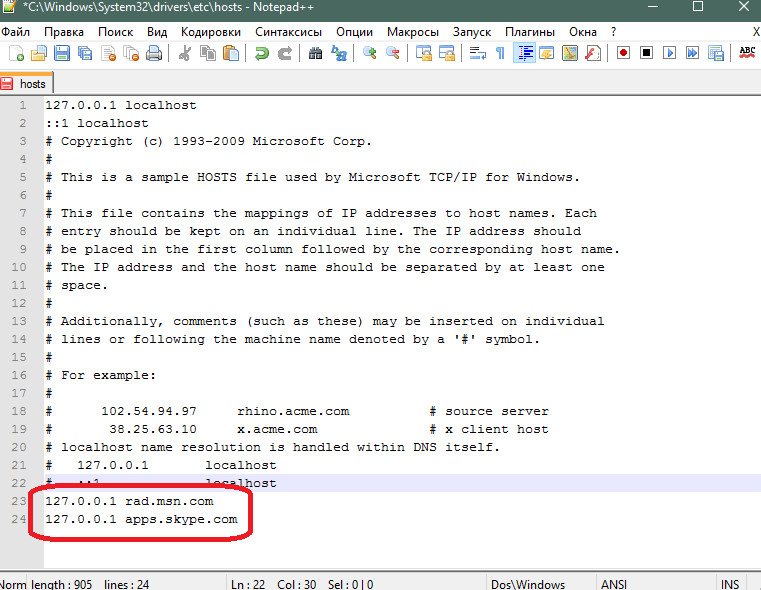
Це адреси серверів, з яких приходить реклама в програму Skype. Після того, як ви додасте дані рядка, збережіть змінений файл і перезапустіть Скайп. Реклама повинна зникнути.
Відключення програми за допомогою стороннього додатка
Ви можете скористатися сторонньою програмою-блокувальником реклами. Наприклад, Adguard - відмінний засіб, що дозволяє позбутися від реклами в будь-якій програмі.
Завантажте та встановіть Adguard. Запустіть додаток. Головне вікно програми виглядає наступним чином.
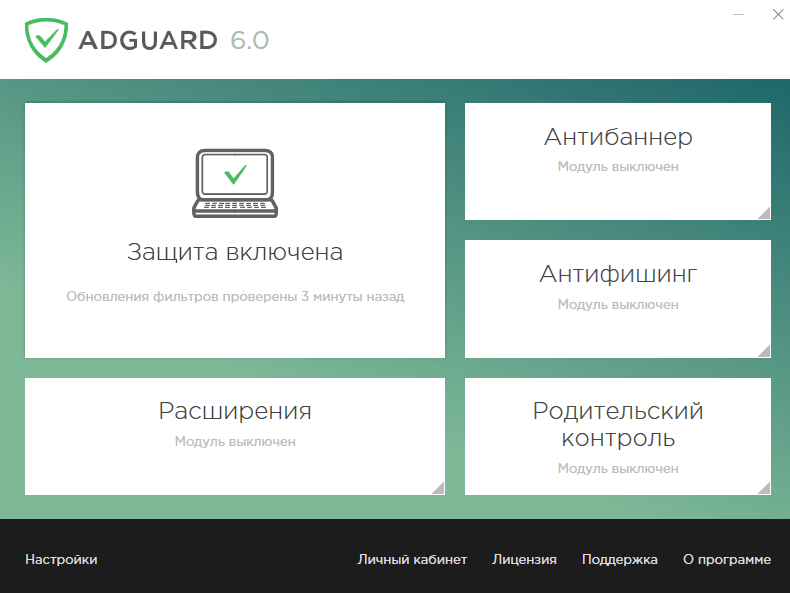
В принципі, програма повинна за замовчуванням фільтрувати рекламу у всіх популярних додатках, включаючи і Skype. Але все ж можливо вам доведеться додати фільтр вручну. Для цього натисніть кнопку «Налаштування».
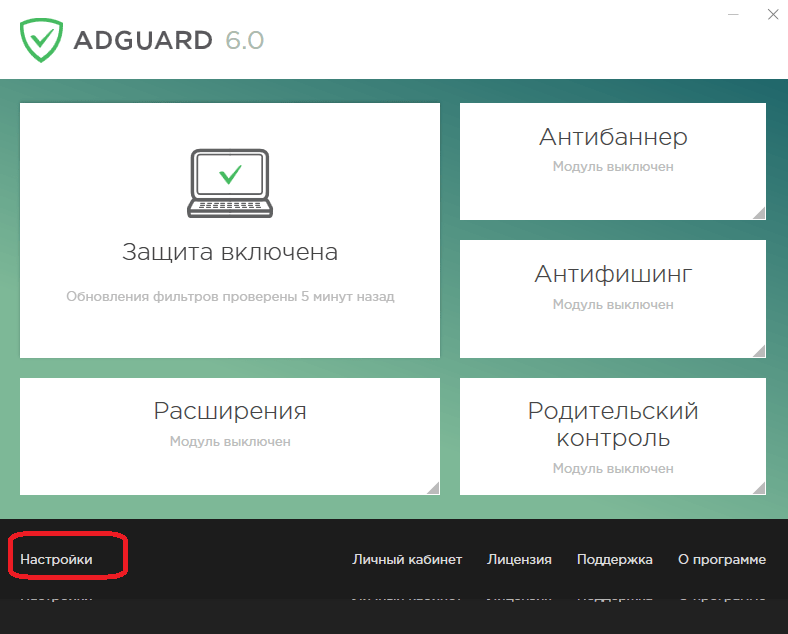
У вікні, виберіть пункт «фільтровані додатки».
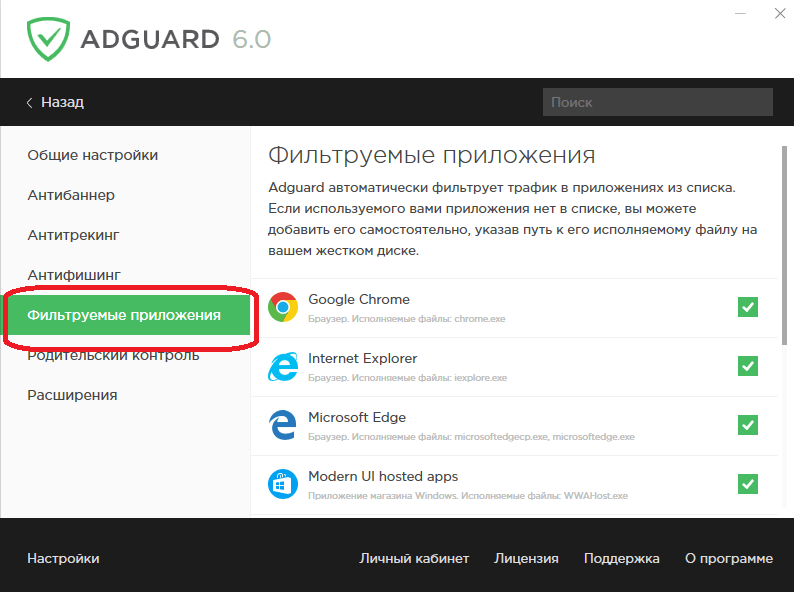
Тепер потрібно додати Skype. Для цього перегорніть список вже фільтрованих програм вниз. В кінці буде кнопка додавання нового додатка до даного списку.
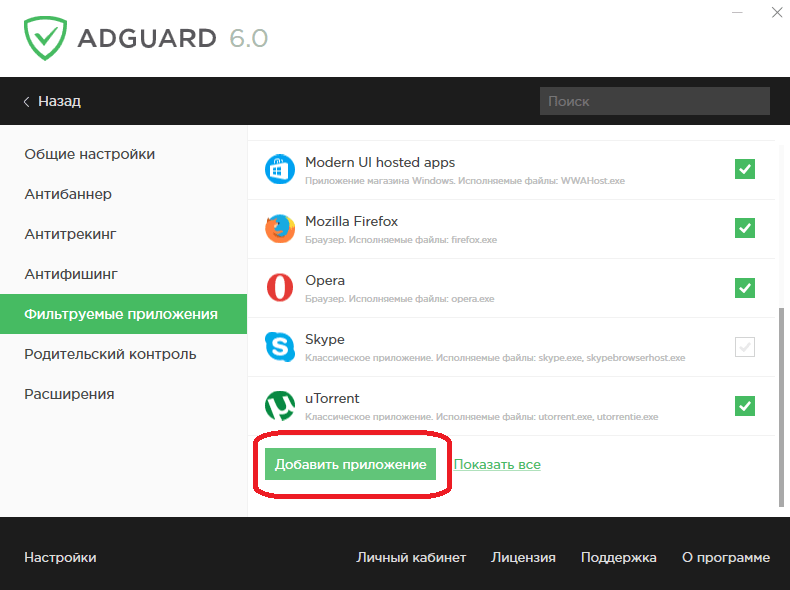
Натисніть кнопку. Програма деякий час буде шукати всі додатки, які встановлені у вас на комп'ютері.
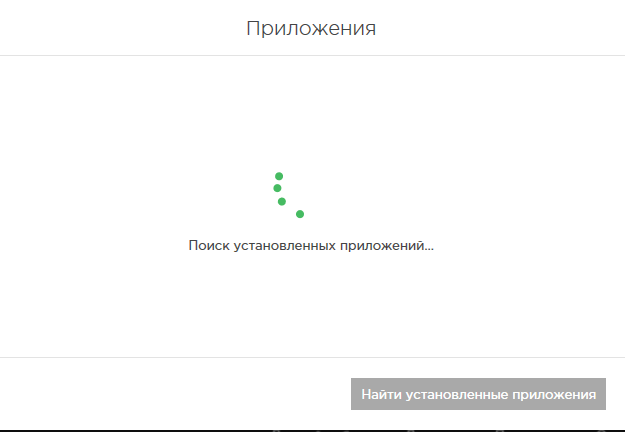
В результаті буде виведений список. Вгорі над списком є рядок пошуку. Введіть в неї» Skype", виберіть програму Skype і натисніть кнопку додавання обраних програм в список.
Також ви можете вказати Adguard конкретний ярлик, якщо Skype не виводиться в списку за допомогою відповідної кнопки.
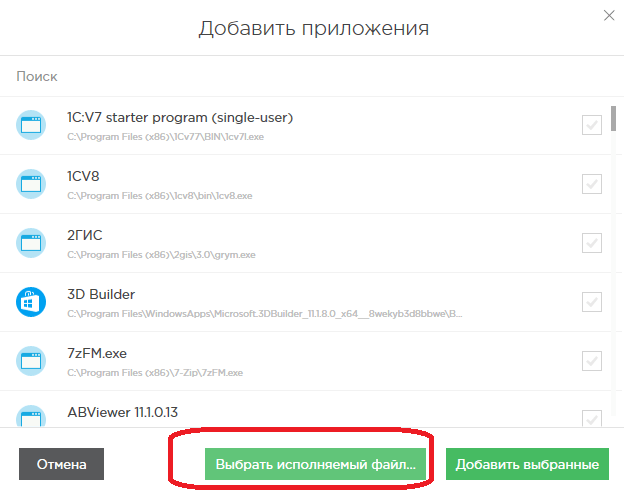
Скайп зазвичай встановлюється наступним шляхом:
C:\Program Files (x86)\Skype\Phone
Після додавання вся реклама в Skype буде заблокована, і ви зможете спокійно спілкуватися без настирливих рекламних пропозицій.
Тепер Ви знаєте, як можна відключити рекламу в Skype. Якщо ви знаєте інші способи позбавлення від рекламних банерів в популярній голосовій програмі-пишіть в коментарях.